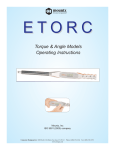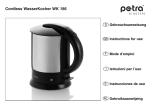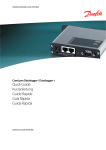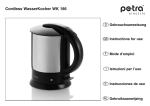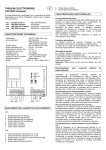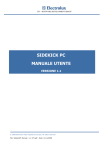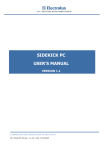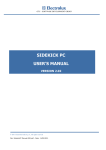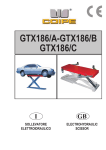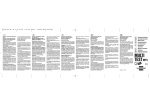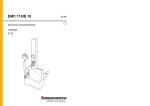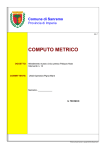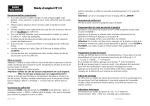Download istruzioni d`uso software E-Torc II
Transcript
1 Installazione
2
1.1
Requisiti di sistema
2
1.2
Integrazioni necessarie per il sistema operativo
2
1.2.1 Installazione manuale delle necessarie integrazioni del sistema operativo
1.3
Esecuzione dell' installazione
2
3
2
Maschera principale
4
3
Effettuazione del collegamento con l’utensile
5
4
3.1
Connessione tramite cavo
5
3.2
Collegamento radio (optional di E-Torc II)
6
Funzioni
7
4.1
Impostazioni
8
4.2
Imputazione valori di Preset
13
4.3
Editor della sequenza programmata di lavoro
15
4.3.1
Banca dati dei set di parametri di serraggio
15
4.3.2
Finestra della sequenza programmata di lavoro (progetto)
19
4.4
Valori misurati Sceglie - Salva – Cancella
22
4.4.1
Set di dati misurati
23
4.4.2
Valori di curva
24
4.5
Dati on-line
27
Pagina 1 di 29
1 Installazione
1.1 Requisiti di sistema
• PC con una interfaccia seriale RS-232
• Sistema operativo: MS Windows (Windows 2000 compr. Service Pack 4, Windows XP
compr. Service Pack 2 o Windows Vista)
• MS Excel (da Excel 2000)
1.2 Integrazioni necessarie per il sistema operativo
• .NET Framework 2.0 o più recente
• MDAC 2.81 (da Windows XP SP2 Componente del sistema operativo)
• Crystal Reports (necessario solo per stampare il Menü-Programma di lavoro)
Se una delle integrazioni del sistema operativo sopra indicate non dovesse essere
presente nel vostro sistema, sarà riconosciuta automaticamente durante l’installazione;
.NET Framework e MDAC 2.81 , in presenza di una connessione internet, vengono
scaricati e installati. Se non è disponibile una connessione internet, le corrispondenti
integrazioni possono essere effettuate manualmente con il CD di installazione.
1.2.1 Installazione manuale delle necessarie integrazioni del sistema
operativo
•
1.
2.
3.
4.
MDAC (solo Windows 2000 e Windows XP precedente SP 2)
Aprire la cartella Driver dal CD
Aprire la cartella MDAC28
Eseguire il file mdac_type.exe con un doppio click
Seguire le istruzioni
•
1.
2.
3.
4.
.NET Framework
Aprire la cartella Driver dal CD
Aprire la cartella .Net Framework.DE
Eseguire il file dotnetfx.exe con un doppio click
Seguire le istruzioni
Pagina 2 di 29
1.3 Esecuzione dell' installazione
1. Cliccare due volte su setup.exe
2. Se è disponibile una connessione internet, le integrazioni del sistema operativo
eventualmente mancanti vengono installate.
3. Confermare la pagina di benvenuto con Avanti >
4. Immettere la cartella di destinazione (Cartella standard: C:\Programmi\RAHSOL\ETorc II\)
5. Confermare con Avanti > fino a quando l’installazione sarà stata completata.
Il programma può quindi essere avviato cliccando due volte sul simbolo E-Torc II presente
sul Desktop.
Se il programma di installazione segnala la mancanza di integrazioni anche dopo
l’installazione manuale delle integrazioni necessarie del sistema operativo, installate il
programma tramite il file SetupETorcll.msi.
Pagina 3 di 29
2 Maschera principale
Simbolo Descrizione D
Art des Schluessel
Messbereich
(minimalMaximalwert)
Descrizione Ita
Simbolo Descrizione D
Tipo di chiave
Batteriestatus
Campo (val. min. - val. Max)
Verbindung zum
Schluessel
Collegamento con chiave attivo
hergestellt
Voce Descrizione D
A
Verbinden
Descrizione Ita
Collegamento
B
Funkverbindung
Collegamento radio
C
Onlinedaten
Dati on-line
D
Ablaufplan Editor
E
Anzahl der
gespeicherten
Messwerte /
Kurven
Verbindung zum
Schluessel nicht
hergestellt
Descrizione Ita
stato delle batterie
Numero valori
misurati/curve
salvati
Collegamento con
chiave disattivo
Funzione
Effettua il collegamento alla chiave tramite cavo
Effettua il collegamento alla chiave tramite radio
Avvia serraggio dati on-line
Programma di lavoro Editor Apre il Programma di lavoro Editor
Chiude il programma
Pagina 4 di 29
3 Effettuazione del collegamento con l’utensile
L’E-torc II può essere impostata in modalità comunicazione solo se il menù principale
della E-Torc II si trovi in modalità Track, Peak o Preset.
Se si deve effettuare un tentativo di collegamento e la chiave non si trova
in una di queste modalità, sarà visualizzato un avviso come segue:
E’ possibile chiudere la finestra con il tasto A. Se è visualizzato il campo B Blocco tastiera,
è necessario rimuovere il visto per disattivare il blocco tastiera in modo da poter attivare la
chiave nella modalità "comunicazione".
3.1 Connessione tramite cavo
1. Collegare l’E-torc II al PC tramite cavo seriale (RS-232).
2. Cliccare sul pulsante A della maschera principale "Collega"
Verranno così automaticamente controllate tutte le porte COM presenti sul PC. Se è stata
individuata la chiave in una delle porte, il collegamento viene effettuato automaticamente.
In caso di errori di collegamento:
- Verificare che la chiave sia accesa
- Verificare che il cavo sia collegato correttamente
- Verificare che la chiave sia in una delle seguenti modalità:Track, Peak o Preset.
Pagina 5 di 29
-
Verificare che la chiave non si trovi in modalità Radio (Modalità Radio optional)
3.2 Collegamento radio (optional di E-Torc II)
1. Se la chiave non è in modalità radio, attivarla.
2. Premere il pulsante B Collegamento radio
3. Dalla selezione C della maschera principale, selezionare l'Indirizzo della chiave. Se
l’indirizzo non viene visualizzato nel menù a tendina, è possibile caricare nuovamente
la lista con cliccando sul bottone D
.
4. Cliccare sul bottone A Collega per creare un collegamento radio alla chiave con
l’indirizzo selezionato.
Cliccando sul bottone B
collegamento.
, la finestra si chiuderà senza effettuare alcun
In caso di errori di collegamento:
- Verificare che l’utensile sia attivo.
- Verificare che sia attiva la modalità radio.
- Verificare che sia attiva la stazione radio.
- Verificare che la stazione radio e il computer siano collegati tra loro tramite rete.
- Verificare che l’indirizzo IP del computer e la stazione radio siano nella stessa
sottorete e compatibili.
Pagina 6 di 29
4 Funzioni
Dopo aver effettuato il collegamento con l’ E-torc II, dalla maschera principale è possibile
richiamare diverse funzioni.
Voce Descrizione D
Descrizione Ita
Funzione
D Ablaufplan Editor Editor della sequenza programmata
Apre l’Editor della sequenza programmata di
lavoro
E
Chiude il programma
F
Trennen
Scollega
Viene scollegata la chiave dal PC
G Preset Bearbeiten Imputazione valori Preset
Vengono imputati i dati di Preset nella chiave
H Einstellungen
Impostazioni
Edita le impostazioni generali della chiave (data,
ora, unità, modalità di avvio, ...)
I
Daten Laden
Carica i dati
J
Daten Loeschen Cancella i dati
Trasmette i valori misurati e salvati nella
memoria della chiave alla tabella Memoria.
Cancella irrevocabilmente i valori misurati
salvati nella memoria della chiave insieme alle
registrazioni delle curve.
Pagina 7 di 29
4.1 Impostazioni (Pulsante H – figura pagina 7)
In tutte le impostazioni, nel campo contraddistinto con il simbolo
, sono visualizzati
i valori attualmente impostati nella chiave.
Nelle aree a tendina è possibile scegliere una nuova impostazione.
Cliccando sul bottone Memoria P tutte le modifiche alle impostazioni vengono inviate alla
chiave che le memorizza.
Data / Ora (A, B)
-
Impostazione automatica:
Aprendo la finestra di dialogo "Impostazioni", si attualizzano automaticamente le aree a
tendina A "per la Data" e B per "L' Ora" con i dati di sistema.
Fino a quando è spuntato il simbolo
, l’ora di sistema continua a procedere in modo
che salvando le impostazioni si effettua sempre un aggiornamento dell’ora della chiave
sincronizzata così con l'ora di sistema.
Pagina 8 di 29
- Impostazione manuale:
Se si vogliono immettere altri valori rispetto ai dati del sistema, si deve
in primo luogo rimuovere la spunta
. Ora è possibile immettere un valore manuale
dell'ora col formato HH:mm:ss. Per selezionare una data diversa da quella del sistema,
tramite la freccia è possibile aprire un calendario nel campo di immissione data, con cui si
può selezionare la data desiderata. E’ anche possibile immettere la data manualmente col
formato GG.MM.AA.
Test funzionale (C)
Pulsante
Evento dinamico nella chiave
Tutti i LED della chiave si illuminano per breve tempo
Il vibratore si attiva per breve tempo
Viene emesso un breve segnale acustico
Con il test funzionale, l’utente deve controllare se, azionando il pulsante con i tre simboli,
ha luogo immediatamente l’operazione corrispondente. In caso negativo, potrebbe essere
presente un disturbo funzionale dell’elemento interessato.
Luminosità / Contrasto (D)
Pulsante
Evento dinamico nella chiave
Regolatore verso l'alto: aumenta la luminosità del display
Regolatore verso il basso: diminuisce la luminosità del display
Regolatore verso l'alto: aumenta il contrasto del display
Regolatore verso il basso: diminuisce il contrasto del display
Le modifiche alla luminosità e al contrasto del display sono eseguite subito e
dinamicamente; non devono essere ulteriormente confermate col bottone P di conferma.
Pagina 9 di 29
Blocco tastiera / Vibratore (E, F)
Pulsante
Evento dinamico nella chiave
Inserendo la spunta: si attiva il blocco dei tasti della chiave
Rimuovendo la spunta: si disattiva il blocco dei tasti della chiave
Inserendo la spunta: si attiva il vibratore della chiave
Rimuovendo la spunta: si disattiva il vibratore della chiave
Le modifiche alla luminosità e al contrasto del display sono eseguite subito e
dinamicamente; non devono essere ulteriormente confermate col bottone P di conferma.
Modalità sequenza programmata di lavoro (G)
Tramite la casella a tendina G è possibile confermare se la sequenza programmata di
lavoro memorizzata nella chiave debba essere avviata in modalità manuale o automatica.
-
-
manuale: dopo che è stato utilizzato un set di parametri di avvitamento, il set di
parametri successivo deve essere selezionato manualmente. E’ quindi possibile
navigare tra i set di parametri.
automatico: dopo che è stato utilizzato un set di parametri di avvitamento, si
selezionata automaticamente il set di parametri successivo della lista. Non è possibile
navigare tra i set di parametri, ma viene rispettata la sequenza di come sono stati
creati i set di parametri.
Pagina 10 di 29
Modalità di avvio (H)
La casella a tendina H indica le possibili modalità in cui può trovarsi la chiave dopo
l'acensione. Inoltre, salvando l’impostazione, la chiave passa automaticamente alla
modalità selezionata.
Modalità
Track
Peak
Md
Wkl (ang.) – Md
Md – Wkl (ang.)
Coppia di ripresa
Limite di snervamento
Sequenza programmata di lavoro
Oltre ai modi di misurazione normali, esiste anche la
possibilità di selezionare "Sequenza programmata di lavoro". Con questo modo di
acensione e avvio, la chiave seleziona direttamente il primo set di parametri della
sequenza programmata di lavoro.
Le modalità "coppia di ripresa" e "limite di snervamento" sono optional e non devono
essere obbligatoriamente presenti su ogni chiave.
Valore soglia (I)
Il valore soglia indica a partire da quale momento torcente si devono registrare i valori
misurati. Il valore soglia generale qui impostabile non si riferisce ai parametri di
avvitamento del programma di lavoro, poiché a questi è assegnato un valore soglia proprio
e specifico.
Misura dal fulcro (J)
La misura dal fulcro in mm, è la distanza tra il punto medio medio virtuale di rotazione del
giunto a vite e quindi dell’utensile e la fine dell'attacco del medesimo utensile alla chiave.
In questo modo utensili di diversa lunghezza vengono automaticamente normalizzati
rispetto alla variazione della composizione di leva. La misura dal fulcro generale qui
impostabile non si riferisce ai parametri di avvitamento del programma di lavoro, poiché a
questi è assegnata una misura dal fulcro propria e specifica.
Unità (K)
Unità
Nm
Lbf-ft
Lbf-in
Tramite la casella a tendina K è possibile modificare l'unità di misura utilizzata in maniera
generale dalla chiave. Cliccando sulla freccia, si visualizzano le unità misura disponibili per
la scelta. L’unità di misura globale qui impostabile non vale per i parametri di avvitamento
del programma di lavoro poiché per questo viene indicata una unità di misura propria e
specifica.
Pagina 11 di 29
Auto Reset (L)
Il tempo di Auto Reset in secondi indica per quanto tempo un valore è visualizzato nel
display della chiave prima di essere automaticamente acquisito in memoria e cancellato
dal display.
Il valore "0" disattiva l’Auto Reset in modo che tutti i valori debbano essere acquisiti in
memoria e cancellati dal display della chiave con il tasto di conferma posto lateralmente
rispetto al corpo principale della chiave (vedi istruzioni d'uso E-Torc II).
Auto Off (M)
Il tempo di Auto Off in minuti indica la durata dell’inattività, dopo di ché la chiave si spegne
automaticamente. Un valore di 0 minuti disattiva la funzione Auto Off, in modo che la
chiave resta permanentemente accesa. Allo stesso modo, la funzione Auto Off è
disattivata se la chiave si trova in modalità comunicazione con il PC.
Lingua (N)
Tramite la casella a tendina N è possibile selezionare la lingua utilizzata nella chiave. La
scelta non interferisce con la lingua del programma software sul PC.
Abbreviazione Lingua
DE
Tedesco
GB
Inglese
Carica impostazioni di fabbrica (Reset generale) (O)
Imposta i campi di immissione sulle impostazioni di fabbrica.
Salva impostazioni (P)
Salva nella chiave tutti i dati impostati ad esclusione di quelli che sono già stati impostati
dinamicamente.
Chiude finestra (Q)
Chiude la finestra di impostazione. Se sono state apportate modifiche alle impostazioni e
non fossero salvate cliccando sul tasto "P", verrà visualizzato un messaggio che chiede se
si desidera memorizzare le nuove impostazioni. Cliccare su "Sì" per salvare le modifiche,
o su "No" per non salvarle.
Pagina 12 di 29
4.2 Imputazione valori di Preset (Pulsante G – figura a pagina 7)
Per la modalità Preset devono essere immessi i valori limite che definiscono se il serraggio
di un giunto a vite è (OK) oppure (NOK).
Il valore effettivo che si intende raggiungere è il valore nominale (Nom.). Inoltre, è indicato
un valore limite inferiore e uno superiore. Nel caso si tratti di valori angolari oppure di
momento torcente, il valore misurato che sia compreso tra i valori limite inferiore e
superiore, definisce che il serraggio è OK. Se un avvitamento è effettuato nella semplice
modalità momento torcente, i valori angolo non vengono considerati ai fini della
valutazione.
La misurazione dell’angolo è una caratteristica optional della chiave, e quindi non in tutti i
modelli di chiave possono essere immessi valori limite dell’ angolo.
Pagina 13 di 29
Valori limite del momento torcente
Voce
Denominazione
Condizioni
A
Valore minimo
>= 20% del limite inferiore del campo di misurazione
B
Valore nominale
<= Valore massimo
>= Valore minimo
C
Valore massimo
<= Limite massimo del campo di misurazione + 4%
D
Coppia in comune La coppia in comune indica a partire da quale momento
torcente inizia la misurazione dell'angolo (Inattivo se
l’opzione angolo non è presente) <= valore minimo del
momento torcrnte
Valori limite angolo (optional)
Denominazione
Condizioni
E
Valore minimo
>=o°
Valore nominale
<= Valore massimo
>= Valore minimo
Valore massimo
<= 999°
F
Voce
G
Direzione di misurazione
La direzione di misurazione può essere predefinita tramite la casella a tendina H. La
chiave indica solo valori misurati se sollecitata in questa direzione di rotazione.
Accept
Cliccando sul bottone I si trasmettono le impostazioni di Preset alla chiave e la finestra
viene chiusa.
Chiudi finestra
Se la finestra viene chiusa con il bottone J oppure con la croce nella barra del titolo e non
fosse stato esguito il “Accept”, le modifiche apportate in Preset non vengono trasmesse
alla chiave.
Pagina 14 di 29
4.3 Editor della sequenza programmata di lavoro (Pulsante D – figura
pagina 7)
L’Editor della sequenza programmata di lavoro si compone di due elementi a finestra che
compaiono contemporaneamente ed orizzontalmente sullo schermo. In quello superiore si
trova la finestra del progetto in corso che stiamo sviluppando la cui sequenza di lavoro
vorremo che vengano trasmessi alla chiave; nel secondo elemento a finestra ed inferiore
sono presenti tutti i set di parametri di avvitamento precedentemente registrati nella banca
dati che sono a disposizione per la produzione della sequenza programmata di lavoro
utilizzabili nella finestra superiore.
4.3.1 Banca dati dei set di parametri di serraggio
In alternativa ai bottoni A, B e C, le seguenti funzioni possono essere richiamate anche
tramite il menu a comparsa della tabella. A questo scopo si devono selezionare in primo
luogo una o più righe. Posizionarsi all'inizio di una delle righe selezionate, cliccando il tasto
destro del mouse, si apre il menu a comparsa.
La funzione corrispondente viene attuata cliccando il tasto sinistro del mouse. Aggiungi
dati(Zum Entwurf hinzufuegen), Modifica dati (Bearbeiten) ed Elimina dati (Entfernen) si
riferisce a tutte le righe selezionate. Elimina dati (Entfernen), anche in caso di più righe
selezionate, si riferisce soltanto alla riga che presenta un triangolo nero al suo inizio.
Pagina 15 di 29
4.3.1.1 Nuovo set di parametri di serraggio (pulsante A)
I campi contrassegnati con
corrispondono per funzionalità ai corrispondenti campi
della finestra di dialogo Preset (Capitolo 4.2).
posizione
sullo
schermo
Denominazione
Descrizione
*
Min
Valore minimo ammesso del momento torcente. Se il valore
misurato dell’avvitamento è al di sotto di questo valore, lo
stato del serragio è NOK
*
Nom
Valore nominale del momento torcente
*
Max
Valore massimo ammesso del momento torcente. Se il valore
misurato dell’avvitamento è maggiore di questo valore, lo
stato del serraggio è NOK
*
Coppia in
comune
Valore momento torcente a partire da quale inizia la
misurazione dell’angolo Viene impostato per evitare
misurazioni angolari casuali ed indesiderate.
a
Valore di soglia
Valore momento torcente a partire da quale inizia la
registrazione della misurazione. Può essere utilizzato per
avviare la registrazione di una curva solo da un determinato
punto del serraggio.
Pagina 16 di 29
b
Unità
Unità di misura dei valori del momento torcente visualizzati.
*
Angolo min.
Valore minimo ammesso dell' angolo. Se l’angolo misurato è
inferiore a questo valore, lo stato del serraggio è NOK.
*
Angolo nom.
Valore nominale angolo.
*
Angolo max.
Valore massimo ammesso dell' angolo. Se il valore misurato
dell’avvitamento è al di sopra di questo valore, lo stato
dell’avvitamento è NOK.
*
Direzione di
misurazione
Direzione di misurazione dell’avvitamento La direzione di
rotazione del serraggio deve avvenire nel senso dichiarato.
Nella direzione opposta non si producono valori misurati.
e
Modalità
misurazione
La modalità misurazione con cui si attua l’avvitamento.
(Md(M)) - (Wkl(Ang.)-Md(M)) - (Md(M)-Wkl(Ang))
f
Input del numero Per del serraggio deve essere adottato un numero di
ID
identificazione? Le opzioni di scelta sono nessuno,da tastiera
(optional) e da scanner con codice a barre (optional). Se la
chiave possiede le funzioni corrispondenti, la maschera di
richiesta di immissione del numero di identificazione (ID) viene
visualizzata nel display della chiave prima del serraggio.
g
Accetta i serraggi Se rispondi Sì: gli avvitamenti NOK vengono inclusi nella
NOK
acquisizione dei dati (ripetizioni) e non possono essere
ripetuti.
Se rispondi No: gli avvitamenti NOK non vengono inclusi nella
acquisizione dei dati (ripetizioni)
h
Ripetizioni
E' il numero che indica quante volte questo set di parametri di
avvitamento deve essere ripetuto prima di essere concluso.
e
Misura dal fulcro
[mm]
d
Descrizione
La misura dal fulcro in mm, è la distanza tra il punto medio
medio virtuale di rotazione del giunto a vite e quindi
dell’utensile e la fine dell'attacco del medesimo utensile alla
chiave. In questo modo utensili di diversa lunghezza vengono
automaticamente normalizzati rispetto alla variazione della
composizione di leva
Libera descrizione collegata al set di parametri di avvitamento.
Questa descrizione viene visualizzata sul display della chiave
al momento della selezione del set di parametri.
i
Accept
Inserisce e salva un nuovo set di parametri di serraggio nella
banca dati
j
Termina
Chiude la finestra senza inserire un nuovo set di parametri di
serraggio; se prima non avete cliccato su Accept, i valori
immessi vanno persi.
Pagina 17 di 29
4.3.1.2 Modifica del set di parametri di serraggio (B)
1.
Selezionare le righe dei set di parametri di serraggio nella tabella banca dati cliccando
sull’inizio della riga corrispondente.
2. Cliccare sul bottone B Modifica parametri.
Si apre la stessa finestra dell’inserimento di un nuovo set di parametri di serraggio. La
differenza consiste nel fatto che i valori del set di parametri selezionato vengono scritti nei
rispettivi campi. Se la chiave è collegata, i valori che modificate, vengono controllati per
verificarne la compatibilità.con il modello di chiave collegata. Qualora i valori non fossero
compatibili, vengono inseriti valori standard; queste modifiche in valori standard sono
contrassegnate con un
(punto esclamativo).
i
Accept
Salva il set di parametri di serraggio modificati nella banca
dati
j
Termina
Chiude la finestra senza salvare i valori modificati nella banca
dati; se prima non avete cliccato su Accept, i valori modificati
vanno persi.
4.3.1.3 Cancellazione del set di parametri di serraggio (C)
Tutte le righe dei set di parametri di serraggio selezionatio, cliccando sul pulsante "C"
vengono cancellati irrevocabilmente dalla banca dati.
La stessa operazione, dopo aver selezionato le righe, può essere esguita con la voce
Rimuovi del menu a comparsa visulizzabile cliccando sul tast destro del mouse.
4.3.1.4 Acquisizione dei set di parametri di serraggio nella sequenza
programmata di lavoro (o Progetto).
Come precedentemente descritto, la sequenza programmata di lavoro è la finestra
superiore dello schermo.
Dalla banca dati (finestra inferiore) dobbiamo trasportare una o più righe (set di parametri
di serraggio) nella finestra superiore.
Due sono i metodi per acquisire le righe (set di parametri di serraggio) dalla tabella della
banca dati:
Drag & Drop
1. Selezionare le righe
Pagina 18 di 29
2. Selezionare le righe evidenziate con il puntatore del mouse nella parte iniziale.
(Premere il tasto sinistro del mouse e tenerlo premuto)
3. Col tasto sinistro del mouse premuto spostare il cursore sulla riga della sequenza
programmata di lavoro (finestra di lavoro) in cui si deve inserire il set di parametri
(riga).
4. Rilasciare il tasto sinistro del mouse.
Se il tasto viene rilasciato in modo impreciso sulla finestra della sequenza programmata di
lavoro (Progetto) o se essa è vuota, il set di parametri di serraggio vengono accodati.
Con questa modalità si possono inseriere righe, ma una alla volta.
Menu a comparsa
1. Selezionare il numero di righe desiderato della tabella Banca dati.
2. Richiamare il menu a comparsa cliccando sul tasto destro.
3. Cliccare sulla prima voce di menu Aggiungi al progetto.
I set di parametri selezionati vengono quindi accodati nel progetto.
4.3.2 Finestra della sequenza programmata di lavoro (progetto)
Pagina 19 di 29
posizione Denominaz Funzione
sullo
ione
schermo
Carica una Carica e visualizza un progetto da un file XML nel finestra dei
D
sequenza
progetti.
programmat
1. Cliccare sul pulsante D
a di lavoro
2. Selezionare il file XML con il progetto desiderato.
(progetto)
3. Confermare
Salva una Salva il progetto attualmente visualizzat in un file XML.
sequenza
1. Cliccare sul bottone E
programmat
2. Assegnare un nome al file e la destinazione di salvataggio
a di lavoro
3. Confermare
(progetto)
E
F
G
Trasmetti
Trasmette La sequenza programmata di lavoro (progetto)
programma attualmente visualizzata nella memoria della chiave collegata. Prima
di lavoro
della trasmissione i parametri di serraggio vengono controllati per
verificarne la compatibilità.con il modello di chiave collegata.
Qualora i valori non fossero compatibili, vengono inseriti valori
standard; queste modifiche in valori standard sono contrassegnate
con un
(punto esclamativo).
Cancella
Rimuove tutti i set di parametri di serraggio selezionati dal progetto.
set di
In alternativa al bottone G è possibile utilizzare anche la voce di
parametri di menu Rimuovi dal menu a comparsa.
serraggio
I set di dati possono essere modificati direttamente nella visualizzazione del progetto. Per
questo si deve semplicemente immettere il valore desiderato cliccando due volte sulla
cella corrispondente e/o scegliere detto valore se si tratta di una cella in cui è visualizzata
una casella di selezione. Avvertiamo che è comunque possibile inserire valori non adatti
alla chiave collegata. Ciò sarà indicato successivamente con
(punto esclamativo)
quando si trasmetta il progetto alla memoria della chiave.
Se eseguite modifiche ai valori dei parametri direttamente nel progetto, esse non
influenzeranno i dati originali registrati nella banca dati.
Pagina 20 di 29
4.3.2.1 Modifica della posizione delle righe set di parametri).
I singoli set di parametri di serraggio (righe) vengono cricati in sequenza (dall'alto verso
il basso).
La posizione di un set di parametri di serraggio (riga) all’interno della sequenza
programmata di lavoro (progetto) può essere modificata in due modi diversi.
Menu a comparsa
1. Selezionare la riga cliccando sul’inizio della riga.
2. Richiamare il menu a comparsa cliccando sul tasto destro del mouse.
3. Cliccare su Posizione su(freccia sù) o posizione giù(freccia giù) per spostare la riga
selezionata verso l’alto o verso il basso.
Tasti cursori del mouse
1. Selezionare la riga cliccando sul’inizio della riga.
2. Tenendo premuto il tasto sinistro del mouse trascinare la riga nella posizione
desiderata per una sequenza per voi corretta.
Pagina 21 di 29
4.4 Valori misurati Carica - Salva – Cancella
Dopo aver connesso la chiave, con il pulsante I (Carica dati), vengono caricati i dati
misurati memorizzati nella chiave, sul PC e visualizzati.
Con il pulsante J (Cancella dati) vengono cancellati irrevocabilmente i dati memorizzati
nella chiave.
Pulsante Nome
Salva XML
K
Funzione
Salva i valori visualizzati in una tabella in formato XML
Ivalori di eventuali curve non vengono esportati.
1.
2.
3.
4.
L
Collegare la chiave.
Cliccare sul pulsante I (Carica dati)
Cliccare sul pulsante K (Salva XML)
Selezionare la destinazione di salvataggio
Esporta Excel
Esporta i dati misurati e visualizzati ed i valori di curve
in un foglio di Excel.
1.
2.
3.
4.
Collegare la chiave.
Cliccare sul pulsante I (Carica dati)
Cliccare sul pulsante L (Esporta Excel)
Salva il foglio di Excel
Per non esportare tutti i dati, si possono selezionare singole
righe di dati misurati.
Pagina 22 di 29
Ciò avviene cliccando sul corrispondente inizio di riga.
Altre righe possono essere aggiunte alla selezione con
Ctrl + click sull'inizio riga.
4.4.1 Set di dati misurati
I set di dati misurati salvati nella chiave contengono i seguenti valori:
Denominazion Descrizione
e
ID
Numerazione progressiva del set di dati misurati
Stato
Stato dell’avvitamento
OK: Verde
NOK: rosso
Valore
misurato
Unità
Valore misurato momento torcente
Angolo
Valore misurato dell'angolo
valore = 0, se si tratta di un serraggio senza angolo
Curva
Numero della curva, se è stata registrata una curva.
Unità di misura dei valori del momento torcente
Se è presente un numero curva, è possibile cliccarvi sopra per visualizzare
la curva.
Min
Valore limite inferiore della coppia di serraggio
Nom
Valore nominale della coppia di serraggio
Max
Valore limite superiore della coppia di serraggio
Coppia in
comune
Angolo min.
Momento torcente in Nm per iniziare la misurazione angolare.
Angolo nom.
Valore nominale dell'angolo
Angolo max.
Valore limite superiore dell'angolo
Misura dal
fulcro [mm]
Data
La misura dal fulcro in mm, è la distanza tra il punto medio medio virtuale
di rotazione del giunto a vite e quindi dell’utensile e la fine dell'attacco del
medesimo utensile alla chiave utilizzata in questa misura
Data del serraggio
Ora
Ora del serraggio
Parametro
Se l’avvitamento è stato effettuato durante una sequenza programmata di
lavoro, qui è riportato il numero del set di parametri di serraggio compreso
nel programma di lavoro.
Numero ident.
Se per il serraggio è stato immesso un numero di identificazione, questo
viene riportato in questo campo. Altrimenti:----------- (trattini)
Valore limite inferiore dell'angolo
Pagina 23 di 29
4.4.2 Valori di curva
Se nella tabella salvata, nella colonna Curva è presente un numero, cliccando sul numero
corrispondente è possibile visualizzare la curva corrispondente.
Pos.
A
Denominazione
Disegna punti
Funzione
Inserisce la spunta per visualizzare i punti sulla curva.
B
Interpolazione
Inserisce la spunta per far interpolare una curva sui punti.
Se è presente una spunta, i singoli punti sono uniti tra loro
tramite linee.
Pagina 24 di 29
C
Asse X
Tramite la casella di selezione Asse X, è possibile
selezionare quali dati vengano rappresentati sull’Asse X
del grafico. I modi di visualizzazione a disposizione sono
Tempo [ms] e Angolo [°]. In caso di modifica della
selezione, il grafico viene subito adattato.
D
Intervallo
Il campo di immissione Intervallo indica quanti punti
devono essere utilizzati per disegnare la curva. Un valore
intervallo di 4 indica che è rappresentato un valore ogni
quattro. Tutti i valori che sono rappresentati nella curva
come punto, nella tabella Dati (a sinistra) sono su sfondo
bianco. I valori non rappresentati vengono visualizzati su
sfondo grigio.
E
Valori limite del
momento torcente
La selezione di questa opzione comporta che nel grafico
siano segnati i valori limite momento torcente di Preset
del parametro di serraggio con cui è stata acquisita la
curva. Il campo OK è stato rappresentato con un campo
verde.
F
Valore limite angolo
La selezione di questa opzione comporta che nel grafico
siano segnati i valori limite angolo di Preset del parametro
di serraggio con cui è stata registrata la curva. Il campo
OK è stato rappresentato con un campo verde. In
combinazione con l’opzione Valori limite momento
torcente, il campo OK viene visualizzato con un campo
verde.
G
Stampa la pagina corrente della curva
H
Chiude la finestra curva
4.4.2.1 Selezione di punti
I punti sulla curva possono essere selezionati. Selezionando
un punto vengono visualizzate le perpendicolari rispetto ad entrambi gli assi. Nel punto
vengono visualizzati i valori misurati. La selezione può essere effettuata in due modi:
Pagina 25 di 29
Cliccando:
1. Cliccare sul punto corrispondente nel disegno
Menu a comparsa:
1. Selezionare la coppia di valori nella tabella di sinistra.
2. Richiamare il menu a comparsa cliccando sul tasto destro del mouse
3. Cliccare su evidenzia punto (Punkt markieren)
In questo modo possono essere evidenziati solo punti che sono su sfondo bianco. I punti
su sfondo bianco sono quelli rappresentati nel diagramma. I valori misurati su sfondo
grigio sono indicati ma non sono rappresentati nel diagramma..
4.4.2.2 Annulla selezioni
Le selezioni possono essere annullate con il menu a comparsa della tabella valori sulla
sinistra dello schermo.
Annullare la selezione di un punto:
1. Selezionare la riga nella tabella
2. Richiamare il menu a comparsa cliccando sul tasto destro del mouse
3. Cliccare su Annulla selezione di un punto (Punkt Markierung entfernen)
Annullare la selezione di tutti i punti:
1. Richiamare il menu a comparsa cliccando sul tasto destro del mouse
2. Cliccare su Annulla tutti le selezioni (Alle Markierung entfernen)
Pagina 26 di 29
4.5 Dati on-line (Pulsante C – figura a pagina 4)
La funzione Dati on-line serve a seguire l’andamento della curva di un serraggio in tempo
reale ("live").
Dati on-line via cavo:
1. Collegare la chiave al PC col cavo seriale
2. Cliccare sul bottone Dati on-line
3. Effettuare il serraggio
Dati on-line via radio:
1. Impostare la chiave in modalità radio se non accora in modalità radio
2. Cliccare sul bottone Dati on-line
3. Nella finestra che si apre Collegamento radio, selezionare l’indirizzo della chiave
corrispondente.
4. Nella finestra Collegamento radio cliccare su Collega
5. Effettuare il serraggio
Attenzione: In modalità radio, la chiave può inviare solo un valore su 4 “live", per cui la
curva visualizzata non deve esattamente corrisponde alla realtà. Per poter valutare
l’andamento esatto della curva, dovete registrare la curva e poi visualizzarla dalla memoria
(Capitolo 4.4.2)
Pagina 27 di 29
Gli elementi di comando contrassegnati con
Capitolo 4.4.2.
corrispondono per funzione a quelli del
Voce
A
Denominazione
Nm
Funzione
Indica il valore istantaneo o il valore picco del momento
torcente.
B
o
Indica il valore di picco dell’angolo in gradi.
C
Salva XML
Salva i valori di curva in un file XML.
D
Esporta Excel
Esporta i valori curva in un foglio Excel.
E
Reset
F
Mantieni Peak
Ripristina la visualizzazione iniziale.
Può essere effettuato un nuovo serraggio. (In alternativa:
ALT + barra spaziatrice)
Se è spuntato F, la visualizzazione del valore istantaneo
del momento torcente è sempre il valore picco. Altrimenti
visualizza i valori in modalità Track.
G
Carica parametri
Carica i valori limite già impostati sulla chiave e adatta il
grafico conformemente. (In alternativa tasti: ALT + L). In
caso di un nuovo programma di lavoro, i valori limiti
devono
Pagina 28 di 29
essere nuovamente caricati
H
Sincronizza Preset
con la chiave
Se è attivata questa opzione, premendo il tasto di
conferma della chiave si attua un Reset del grafico. In
questo caso, i valori J calcolati dalla chiave non vengono
visualizzati.
I
Chiusura della modalità dati on-line. La finestra viene
chiusa.
J
I valori misurati calcolati dalla chiave vengono visualizzati
non appena è stato confermato il serraggio sulla chiave,
oppure è stato attivato l’Auto-Reset conformemente al
tempo di Auto-Reset. Nel caso di un Reset sincronizzato
con la chiave, questa visualizzazione non è presente.
Attenzione: Soprattutto in modalità Radio, questi valori
non devono esattamente coincidere con i valori delle
visualizzazioni A e B. Poiché in modalità Radio è inviato
solo un valore ogni 4, quindi non sono sempre disponibili
tutti i valori per aggiornare i campi A e B.
Pagina 29 di 29